現像モードを使用する
「現像」で画像を調整しても、オリジナル ファイルが変更されることは決してありません。変更は別のファイル内に保存され、画像を開くたびにそれらの変更が適用されるという仕組みになっています。そのため、画像の非破壊編集処理を行うことができるので、画像調整を出来る限り 「現像」 で行うようにお勧めします。
現像済みの画像を 「現像」 モードで開くと、最後にその画像を処理した時の設定で開かれます。そのため、いつでも画像を開いて、最後に使用した設定をリセットしたり、調整したりすることができるため大変便利です。
現像設定の保存状況ついての詳細は、[画像に加えた変更内容のACDSeeによる保存方法]をご覧ください。
画像を現像する
画像を現像するには:
- [現像]モードを選択します。
- [現像]の[調整]タブで、[全般]、[ホワイトバランス]、[Light EQ ™]、[カラーEQ]、[トーン カーブ]、[ソフトフォーカス]、[効果]、[カラーLUT]、[スプリットトーン]、[クロップ後ビネット]を選択します。RAWファイルの場合は[出力カラースペース]を選択します。
- [詳細]タブで、[シャープネス]、[ノイズ除去]、[スキン調整]、[色収差]を選択します。
- [ジオメトリ]タブで、[レンズ補正]、[回転と傾き]、[遠近法]、[切り取り]、[ ビネット補正]を選択します。
- [修復] タブでは、[修正]または[赤目補正] をクリックします。
保存とキャンセル
画像の現像処理を完了したら、次に何を行いたいかに応じて、さまざまなオプションから選択して画像を保存します。
画像を保存して前のモードに戻るには:
- [完了]をクリックします。
- 次のいずれかを選択します。
- 保存: 変更を保存します。
- 名前を付けて保存:現像した画像を別名、別フォーマットで保存します。
- 破棄:変更を破棄します。
- キャンセル:画像を保存せずに、変更もそのままにして現像モードの同じ画像に戻ります。
確認せずに画像を自動的に保存したい場合は、自動保存 チェック ボックスを選択します。次回新しい画像に切り替えた場合、変更するかどうかの確認をせず、自動的に変更が保存されます。この設定は、[ツール] | [ACDSee オプション] の現像モード ページで、オプションで変更できます。
画像を保存して他の画像の処理を続行するには:
- [保存]をクリックします。
- 次のいずれかを選択します。
- 名前を付けて保存:現像した画像を新しい名前、フォーマットで保存し、その画像に切り替えます。
- コピーを保存:現像した画像のコピーを新しい名前やフォーマットで保存し、元の画像で作業を続けます。
- エクスポート:1 つ以上の現像済み画像のコピーを、それぞれ指定したフォーマット、サイズのオプションでエクスポートします。
- クリップボードにコピー:現像した画像をクリップボードにコピーします。([編集] | [コピー] に移動します。)
コピーを保存 は、オリジナル画像で作業を続けながら、複数のバージョンを作成する場合に便利です。例えば、RAW 画像のコピーを JPG で保存しても、画質の劣化が発生する JPG 画像に切り替えるのではなく、設定はそのままに元の RAW 画像のままで作業を続けることができます。
画像の変更を破棄して前のモードに戻るには:
キャンセルをクリックします。
RAW ファイルに直接変更を保存することができないため、RAW ファイル フォーマットでは、[保存] は利用できません。
オリジナルの設定に戻す
現像で行ったすべての変更を破棄して、オリジナルの画像に戻すことができます。詳細については、[元の画像を復元する]を参照してください。
画像表示コントロール
画像の現像中に、モードの右下に位置しているズーム コントロールを調整して、画像の表示を拡大/縮小することができます。
  |
シャドウとハイライト |
クリッピングを引き起こしているシャドウとハイライトが表示されます。このアイコンをクリック、またはキーボードの E キーを押すと、画像の露出オーバーまたは露出アンダー領域がハイライトで表示されます。シャドウ&ハイライト ツールが有効の場合にはアイコンがイエローに、無効の場合にはアイコンがグレーに変わります。 |
  |
元に戻す/やり直し |
[元に戻す]ボタンを使用して、スライダーごとあるいは調整内容ごとに変更を破棄します。[やり直し] を使用すると、[元に戻す] をクリックする前に選択したオプションに戻ります。 |

|
リセット |
選択した設定を破棄し、各グループに設定された規定値に戻します。グループの1つを使用して変更を適用している場合は、リセット ボタンがブルーに変わります。リセット ボタンをクリックして、画像を既定設定に戻します。 |
  |
プレビュー |
グループ内で行った変更をオン/オフで切り替え表示することができます。このボタンは各グループに搭載されているため、各グループの現像設定を目で確認することが可能です。アイコンが緑色ならグループの変更が表示されます。グレーのアイコンは変更が非表示であることを示しています。 |

|
現像の設定 |
最後に保存された状態、既定値、あるいは最後に使用された設定にリセットされます。自分で設定した内容をプリセットとして保存、コピー、貼り付けすることもできます。 |

|
画面に合わせて表示 |
画像をフル スクリーンで表示します。F キーを押してフル スクリーン表示に切り替えます。[現像] モードに戻るには、いずれかのキーを押します。 |

|
原寸サイズ |
現行の画像を原寸に戻します。 |

|
ナビゲータ |
ナビゲータ アイコンは、画像が拡大されている場合または、実寸表示アイコンがクリックされている場合にのみ表示されます。ナビゲータ アイコンをクリックすると、画像の小さな複製が表示されます。拡大して見たい画像の選択範囲にカーソルをドラッグします。画像の一部領域上でカーソルを離して決定します。 |

|
ウィンドウに合わせて表示する |
現像モードの領域に合わせて画像を縮小します。 |
|
オリジナルの表示 |
変更をオン/オフで切り替えて、オリジナルと比較することができます。 |
|
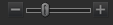
|
ズーム スライダ |
右にドラッグすると画像のサイズが大きくなり、左にドラッグすると画像のサイズが小さくなります。 |

|
ズーム ドロップダウンリスト |
ドロップダウンリストから、希望のズームを選択します。 |
画像を表示する
スクリーンの下にあるフィルムストリップから画像をクリックして、他の画像を表示することができます。あるいは、[完了] ボタンにある矢印をクリックして現像する画像を選択します。
表示をカスタマイズする
自分の作業状況に合わせて、[現像]と[編集] ペインを切り離すことができます。
また、ペイン内でグループを展開、折りたたむかを指定することも可能です。[表示]メニューから以下に挙げる項目を選択します。
- すべてのグループを展開表示:ペイン内のグループすべてを展開して表示します。
- すべてのグループを折りたたむ:開かれているグループすべてを折りたたみます。
- グループの自動折りたたみ:このオプションはデフォルト設定です。作業中のグループを開いたままで、その他のグループは自動的に折りたたんで表示されます。ペイン内でグループ間をスクロールする必要がないため、作業しやすい設定と言えます。
- フィルム ストリップ:フィルム ストリップのオンとオフを切り替えます。
元に戻す、やり直し
履歴ペインを使用する:
履歴ペインを使用して、画像に施した一連の変更を表示することができます。履歴ペインを使用すれば、編集履歴の任意の変更を選択して、画像をその変更が適用される前の状態に戻すことができます。例えば、カラーの調整をした後シャープネスを編集し、次に露出を調整するなど複数の調整を連続して適用した場合に、いくつかの編集を遡ってカラー調整だけした状態の画像に戻したいときなどは、編集モードの履歴ペインを使うことができます。
履歴ペインを開くには、[ペイン] をクリックして [履歴] をクリックします。
特定の調整に戻すには、ペイン内で希望する調整を選択してダブルクリックします。または、[すべて元に戻す] を選択して、行った調整すべてを一度に元に戻すこともできます。
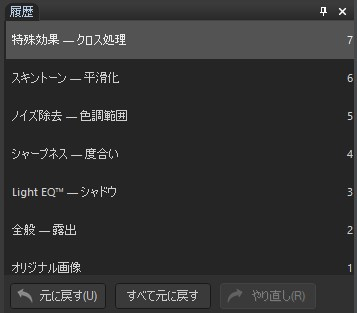
現像モードでのカラーピッカーの使用
現像モードでカラーピッカーを使用する場合、カラーピッカーの横のRGB値は、編集の前の元の画像に関連しています。ページ下部のステータスバーには編集中の画像の最新のRGB値を確認できます。